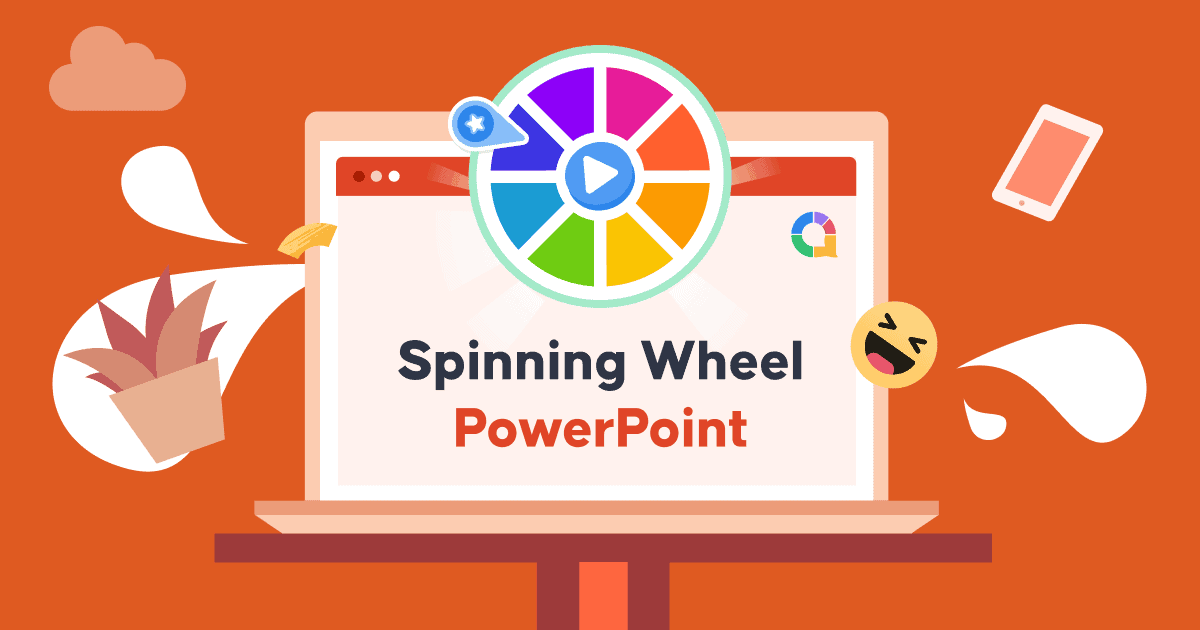Czy wiesz, jak wykorzystać Wirujące koło w programie PowerPoint za najlepszą prezentację?
W ostatnich dekadach na rynek co roku wprowadzano wiele nowych programów do prezentacji, które miały imponujące funkcje i cechy. Mimo to PowerPoint nadal ma niezastąpioną pozycję w nauce i przetwarzaniu pracy.
Omówienie
| Liczba obrotów dla generatora kół AhaSlides? | z AI |
| Czy użytkownicy wersji darmowej mogą używać kreatora kółek spinnera w AhaSlides? | Tak |
| Czy użytkownicy wersji darmowej mogą zapisać Koło w trybie darmowym za pomocą AhaSlides? | Tak |
| Czy mogę dodać koło AhaSlides Spinner Wheel do programu PowerPoint? | Tak |
W związku z tym większość narzędzi do prezentacji online ewoluuje jako Rozszerzenia programu PowerPoint i dodatki, aby uniknąć Śmierć przez PowerPointa. Jednym ze szlachetnych trendów na skuteczne upiększanie prezentacji jest Spinning Wheel PowerPoint. Na szczęście AhaSlides współpracuje z PowerPoint i Google Slides, dzięki czemu możesz po prostu wstawić szablon Spin the Wheel do PowerPoint za darmo w dowolnym momencie.
Jeśli zastanawiasz się, dlaczego Spinning Wheel PowerPoint może pomóc Ci poprawić wyniki, oto odpowiedź.
Spis treści
- Omówienie
- Co to jest Spinning Wheel PowerPoint?
- Dlaczego Spinning Wheel PowerPoint jest korzystny?
- Jak utworzyć koło AhaSlides jako koło obrotowe w programie PowerPoint
- Wskazówki dotyczące wykorzystania Spinning Wheel PowerPoint
- Na wynos

Co to jest Spinning Wheel PowerPoint?
Więc co to jest Spinning Wheel PowerPoint? Jak wiesz, istnieje wiele aplikacji, które można zintegrować ze slajdami programu PowerPoint jako dodatki, podobnie jak Spinner Wheel. Pojęcie Spinning Wheel PowerPoint można rozumieć jako wirtualne i interaktywne narzędzie do angażowania mówców i publiczności za pomocą gier i quizów, które działały w oparciu o teorię prawdopodobieństwa.
W szczególności, jeśli projektujesz swoją prezentację z działaniami takimi jak Koło fortuny, wywoływanie losowych nazwisk, pytania, nagrody i inne, potrzebny jest interaktywny spinner, który można łatwo edytować po osadzeniu na slajdach PowerPoint.
🎉 Wskazówki, jak wygenerować więcej Memy Powerpoint
Dlaczego Spinning Wheel PowerPoint jest korzystny?
Niezaprzeczalnym jest, że Spinner Wheel może pomóc Twojej prezentacji stać się bardziej przekonującą i wciągającą, co ma silny wpływ na wydajność zarówno w kontekście biznesowym, jak i edukacyjnym. Ale jak może pomóc?
Na przykład, gdy robisz prezentacje w swoim warsztacie korporacyjnym z klientami, dodanie gier ppt Spin Wheel może być dobrym pomysłem, aby zabawiać klientów i dać im nowy sposób na interakcję z mówcą. Spinner Wheel of awards sprawdza się najlepiej w części rozdawnictwa, ponieważ uczestnicy uważają to za tak ekscytujące, ponieważ otrzymują nieprzewidywalne nagrody.
Jeśli zaś jesteś odpowiedzialny za warsztaty szkoleniowe lub zajęcia w klasie, przeprowadzanie losowych quizów z udziałem losowo wybranych uczestników może być dla nich okazją do burzy mózgów i utrzymania koncentracji na wykładach.
📌 Użyj AhaSlides Kołowrotek więcej zabawnych i wciągających momentów w prezentacji!

Jak utworzyć koło AhaSlides jako koło obrotowe PowerPoint
Jeśli szukasz edytowalnego i pobieralnego spinnera dla programu PowerPoint, ẠhaSlides prawdopodobnie jest najlepszym wyborem. Szczegółowe wskazówki, jak wstawić koło Spinner Wheel na żywo w programie PowerPoint, są podane poniżej:
- Zarejestruj się do swojego konta AhaSlides i wygeneruj Koło Spinnera na karcie AhaSlides.
- Po wygenerowaniu koła spinnera wybierz opcję Dodaj do PowerPointa przycisk, a następnie Skopiuj Link do Spinner Wheel został właśnie dostosowany.
- Otwórz PowerPoint i wybierz wstawka tab, po której następuje Pobierz dodatki.
- Następnie szukaj AhaSlajdy i kliknij Dodaj oraz makaron link Spinner Wheel (Wszystkie dane i zmiany będą aktualizowane w czasie rzeczywistym).
- Reszta to udostępnienie linku lub unikalnego kodu QR odbiorcom, aby poprosić ich o udział w wydarzeniu.
Dodatkowo niektórzy z Was mogą woleć pracować bezpośrednio w Prezentacjach Google ze swoimi współpracownikami; w takim przypadku możecie także utworzyć kołowrotek dla Prezentacji Google, wykonując następujące kroki:
Dodatkowo niektórzy z Was mogą woleć pracować bezpośrednio w Prezentacjach Google ze swoimi współpracownikami; w takim przypadku możecie także utworzyć kołowrotek dla Prezentacji Google, wykonując następujące kroki:
- Otwórz prezentację Google Slides i wybierz „filet„, następnie przejdź do „Opublikuj w sieci".
- W zakładce „Link” kliknij „Opublikuj (czFunkcja ustawień jest edytowalna w celu późniejszej pracy w aplikacji AhaSlides)
- Skopiuj wygenerowany link.
- Zaloguj się do AhaSlides konto, utwórz szablon Spinner Wheel, przejdź do slajdu z treścią i wybierz pole Google Slides na karcie „Typ” lub przejdź bezpośrednio do karty „Treść”.
- osadzać wygenerowany link w polu zatytułowanym „Link do opublikowanych Prezentacji Google”.
Sprawdzić: 3 kroki do tworzenia interaktywnej prezentacji Google Slides przy użyciu AhaSlides

Wskazówki dotyczące wykorzystania Spinning Wheel PowerPoint
Teraz, gdy wiesz już, jak utworzyć Spinning Wheel w programie PowerPoint, życzymy Ci udanej prezentacji. Oto kilka przydatnych wskazówek, które pomogą Ci w dostosowaniu najlepszego szablonu Spinning Wheel w programie PowerPoint:
Dostosuj Spinner Wheel, wykonując podstawowe czynności: Możesz dodać dowolny tekst lub liczby do pola wprowadzania, ale litera zniknie, gdy klinów będzie za dużo. Możesz również edytować efekty dźwiękowe, czas obrotu i tło oraz usuwać funkcje, aby usunąć poprzednie wyniki lądowania.
Wybierz odpowiednie gry PowerPoint Spinning Wheel: Możesz dodać wiele wyzwań lub quizy online do swojej prezentacji, aby przyciągnąć uwagę uczestników, ale Nie nadużywaj ani nie wykorzystuj treści w niewłaściwy sposób.
Zaprojektuj Koło Nagród w programie PowerPoint za niewielkie pieniądzet: Zwykle trudno jest kontrolować prawdopodobieństwo wygranej, chociaż niektóre aplikacje mogą dać Ci kontrolę nad konkretnymi wynikami. Jeśli nie chcesz być zepsuty, możesz ustawić zakres wartości nagrody tak bardzo, jak to możliwe.
Quizy projektowe: Jeśli zamierzasz wykorzystać Quiz Challenge w swojej prezentacji, rozważ zaprojektowanie Koła Nazwisk, aby zadzwonić do losowego uczestnika, łącząc różne pytania zamiast kompresować je w jednym obrotowym kole. A pytania powinny być raczej neuronowe niż osobiste.
Pomysły na przełamanie lodów:Jeśli chcesz, aby gra w kołowrotek podgrzała atmosferę, możesz spróbować: Czy wolałbyś… z losowymi pytaniami.
Poza tym wiele dostępnych szablonów PowerPoint Spinning Wheel można pobrać ze stron internetowych, co ostatecznie pozwoli zaoszczędzić czas, wysiłek i pieniądze. Sprawdź szablon Spin The Wheel firmy AhaSlides już teraz!
👆 Sprawdź: Jak zrobić kołowrotek w 2024 roku (+22 pomysły na grę!), razem z najzabawniejsze tematy Powerpoint
Na wynos
Prezentacja może być zabawna i interaktywna, o ile rozumiesz, jak łączy się z odbiorcami. Przekształcenie prostego szablonu programu PowerPoint w atrakcyjny nie jest wcale trudne. Nie bój się, jeśli zaczniesz uczyć się dostosowywania programu PowerPoint do swojego projektu, ponieważ istnieje wiele sposobów na ulepszenie prezentacji, a Spinning Wheel PowerPoint jest tylko jednym z nich.
Jeśli potrzebujesz większego wsparcia dla funkcji takich jak: Chmury słówQuiz, gra, lodołamacz i wiele więcej, aby przenieść swoją prezentację na wyższy poziom. Zacznij korzystać z AhaSlides już teraz.

Zacznij w kilka sekund.
Nadal szukasz darmowych szablonów PowerPoint na kołowrotek? Zarejestruj się już dziś i weź to, czego chcesz z biblioteki szablonów!
🚀 Do chmur ☁️